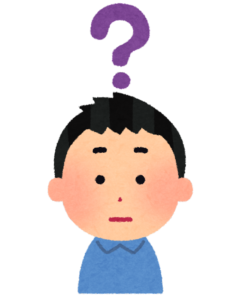
これから会計ソフトを導入しようと考えているけど、弥生会計ってどうだろう?
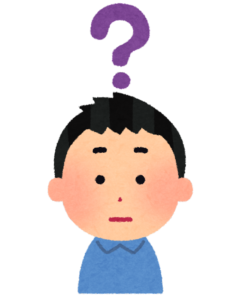
弥生会計オンラインと弥生会計スタンダードの2種類あるけど何が違うの?
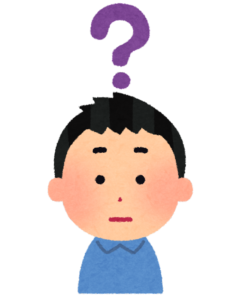
実際に便利?不便な点はない?
といった疑問を持たれている方に向けてこの記事を作成しました。
弥生会計オンラインは提供されている数ある会計ソフトでも大変優れた使い勝手の良い会計ソフトです。
会計ソフトをどれにしようか迷われているなら、弥生会計オンラインは間違いなくオススメです。
詳細は後ほどにしますが、
ポイント
moneyforwardやfreeeと比較し、入力方法が豊富にありかつ、大変使いやすく、出力される資料もはるかに有益な情報が作成できます。
クラウド会計ソフトは色々出回っていますが、どれがオススメか聞かれたら間違いなくMF、freeeよりも弥生会計オンラインをオススメします。
そんなイチオシのクラウド会計ソフトの紹介を行います。
弥生会計オンラインと通常の弥生会計の違いって何?
弥生会計には「弥生会計オンライン」と「弥生会計スタンダード」の2種類あります。
どちらを利用するかは好みで決めていただいても大丈夫ですが、強いていうなら、
利用しているPCが、windowsであれば弥生会計スタンダードを、macであれば弥生会計オンラインをオススメします。違いとともに理由もご説明します。
違いは大きく2点です。
クラウド型かインストール型か
「弥生会計オンライン」はクラウド型でインストール不要です。一番のメリットは、複数台のPCで1つのデータを操作できます。
そのため、複数人で扱いたい場合は、弥生会計オンラインがオススメです。
macでも使えることが大きなメリットです。
「弥生会計スタンダード」はインストール型で、インターネットに接続していなくても利用できます。windowsのみ利用できます。
ポイント
macであれば、弥生会計オンライン一択、windowsであれば利用する人数によって検討する。
機能差異がある
機能が弥生会計スタンダードの方が優れています。資金繰りに関する資料が出せるのが弥生会計スタンダードになります。
その他はあまり違いはありません。ただ、資金繰りに関する資料は会計ソフトが作成できる資料の中でも重要な資料になります。
そのため、windowsご利用で、データへのアクセスは1台のPCのみで良い場合は、弥生会計スタンダードをオススメします。
詳細は弥生会計のHPのリンクを添付しますので、そちらをご確認ください。
どのくらいの人に使われている?
MM総研調べによると、クラウド会計ソフトの中ではダントツNo.1のシェア率で、57.1%もあります。
続く2位freeeで20.6%、3位MoneyForwardで14.8%なので、クラウド会計の中では圧倒的なシェア率です。
この実績からも安心して弥生会計オンラインを利用できますね。以下に記事も掲載します。
費用は?
弥生会計オンライン、弥生会計スタンダードそれぞれ見ていきます。
各種料金プランがいくつがありますが、いずれも機能的な違いはなく、サポートセンターのサポート内容によってプランが変わってきます。
そのため、自力でソフトを使える人は一番安いプランで良いと思います。
弥生会計オンライン 料金
セルフプランとベーシックプランの2種類あります。
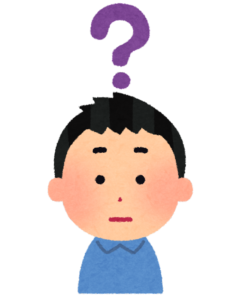
他社と比較すると、標準的な金額です。また、セルフプランとベーシックプランで料金差はあまりないので、どちらのプランでも良いと思います。
どちらも初年度は無償キャンペーンが適用されています。
セルフプランは年間26,000円税抜(月額2,166円)、ベーシックプランは年間30,000円税抜(月額2,500円)です。
プランによって機能の違いはなく、サポートセンターのサービスに違いがあります。
サポートセンターに問い合わせなくても、ご自身でよくある質問やネットで検索できるならセルフプランでも全く問題ありません。
といっても料金も年間で4,000円の違いなので、どちらを選んでも良いと思います。
詳細は、弥生公式サイトをご確認ください。
弥生会計スタンダード 料金
弥生会計スタンダードには、セルフ、ベーシック、トータルプランの3つのプランがあります。

セルフプラン、ベーシックプランの料金体系は弥生会計オンラインと同様、初年度無料です。
月割りすると、セルフプランは2,266円、ベーシックプランは2,875円、トータルプランは3,666円税抜となっています。
トータルプランは弥生会計のソフトのサポートだけでなく、パソコンのトラブル時の問い合わせや、他社システムの問い合わせと何にでも対応してくれるプランになっています。
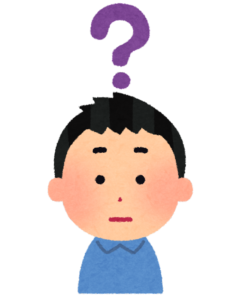
パソコン操作が極端に苦手、触ったことがないという方であれば検討しても良いと思いますが、それ以外の方々は基本的にトータルプランまでは必要ないんじゃないかなと思います。
実際に便利?
それでは、具体的なソフトの中身に触れていきます。
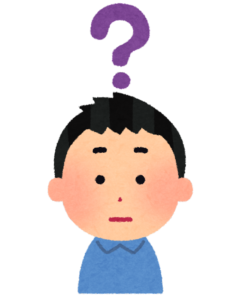
弥生会計オンラインは数ある会計ソフトの中でも、屈指の出来栄えです。大変便利です。
ポイント
・インプットの手段が豊富かつどれも他社より高性能で快適です。
・アウトプットにおいては、MoneyForwardやfreeeでは到底作成できない資料が作成できます。
比較するまでもなく、高性能であるのが弥生会計オンラインです。具体的に、インプット、アウトプットに分けてみていきます。
インプット
インプット=仕訳の入力方法については大きく、
1.手入力
2.データ連携入力
3.かんたん取引入力
の3通りの方法があります。1つずつ解説していきます。
手入力
最も基本的な仕訳の入力方法が手入力です。
弥生会計オンラインでは、この基本的な仕訳の入力方法がクセがなく、しかもさまざまな便利機能が搭載されています。
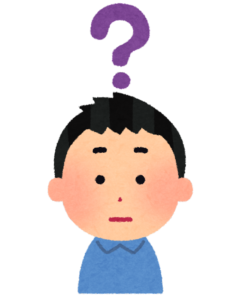
どれも使える便利機能がここまで搭載されている会計ソフトは他にないと思います。
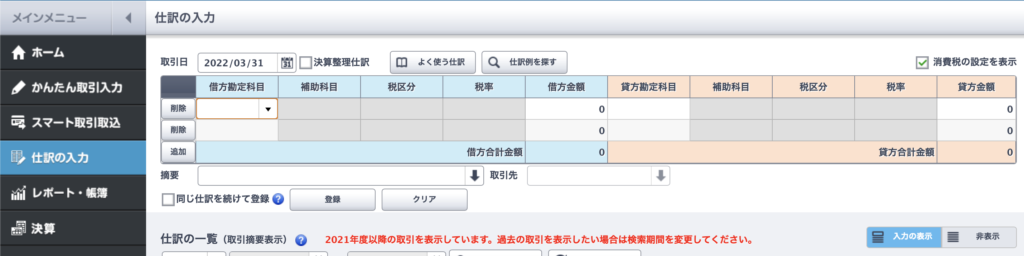
まず、こちらが仕訳を手入力する基本画面です。

一番一般的な入力方法は、該当する勘定科目名をローマ字で頭文字を入れると画面のように候補が出てくるので、それを選択する方法です。
エンターキーを押すと次の空欄にカーソルが移ります。サクサク動きます。
会計ソフトを使い始めの時は勘定科目をどのように使い分ければいいかわからない時があると思うのですが、
ここで弥生会計の親切なところは、勘定科目の説明を入れてくれています。これならかなり迷わず科目を選べます。
まだまだ便利機能があります。
①よく使う仕訳
よく使う仕訳を過去に入力した仕訳を選んで登録することができます。そうすると画像のように一覧で表示されます。
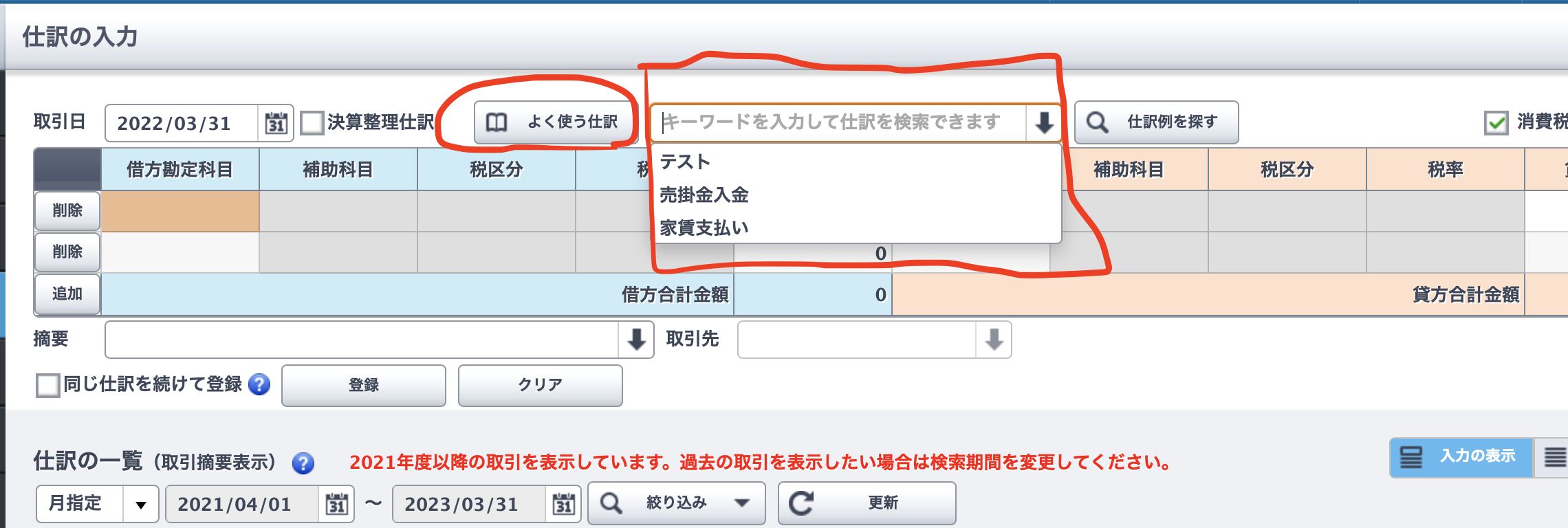
よく使う仕訳はこの一覧から該当する仕訳を選択すれば、金額、日時を入れることで仕訳が作成されます。
大変便利ですね。
②仕訳例を探す
こちらはある取引を仕訳にする際にどうすればいいかわからない時に、具体例に該当するものを選ぶと、仕訳が出来上がります。
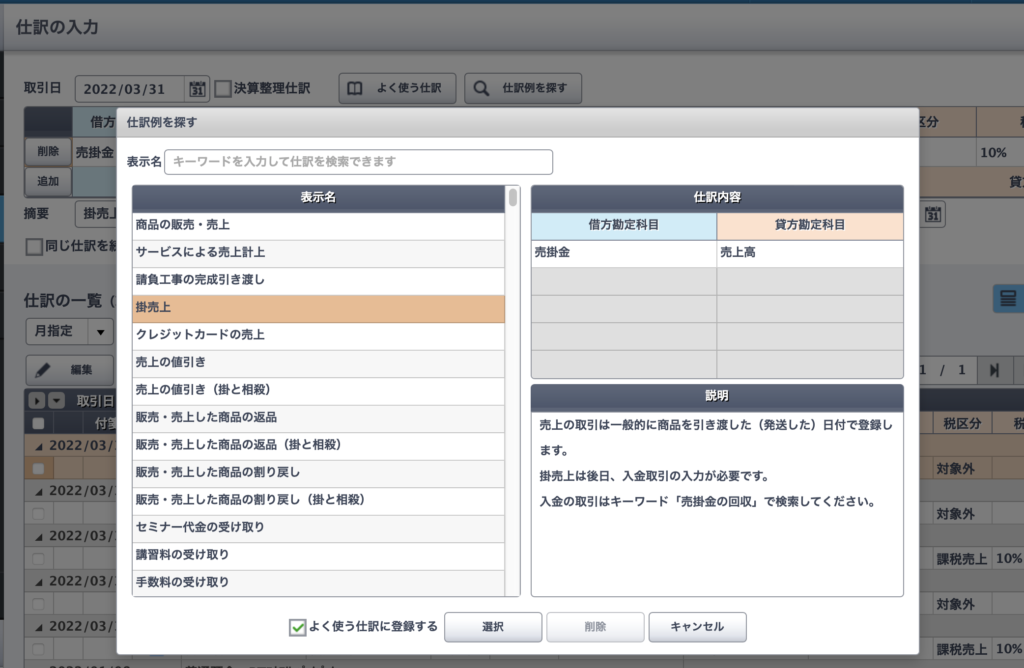
経理を始めて行う人でも、この仕訳例を見れば仕訳を入力できるし、学習もできますね。他の会計ソフトではなかなかここまで丁寧なサポートは見たことがありません。
③同じ仕訳を続けて登録

同じ仕訳を続けて登録にチェックを入れると、直前に入力した仕訳と同じ仕訳を取引年月日と金額のみ修正して連続で入力できます。
例えば、1ヶ月分の旅費交通費等を手打ちで入力する時、この機能を使えば、便利ですよね。
まだ他にも触れていない便利機能がありますが、手入力する点においてここまで様々な使える便利機能を搭載している会計ソフトは他にはないでしょう。
ポイント
・入力はローマ字入力とエンターキーでサクサクできる。
・勘定科目に説明がついている、「仕訳例から探す」機能で、初心者でも迷わず入力できる。
・よく使う仕訳は登録しておくことで、次回以降はよく使う仕訳を選択するだけで仕訳になる。
・同じ仕訳を連続して登録を使うことで同じ仕訳で金額や取引日が違うだけの仕訳をサクサク入力できる。
データ連携入力
いわゆるインターネットバンキングやクレジットカードと連動して、半自動で仕訳が作成される機能ですね。
他の会計ソフトでも搭載されている一般的な機能ですが、さすが王者弥生会計。他社以上のハイクオリティでデータ連携を実現しています。
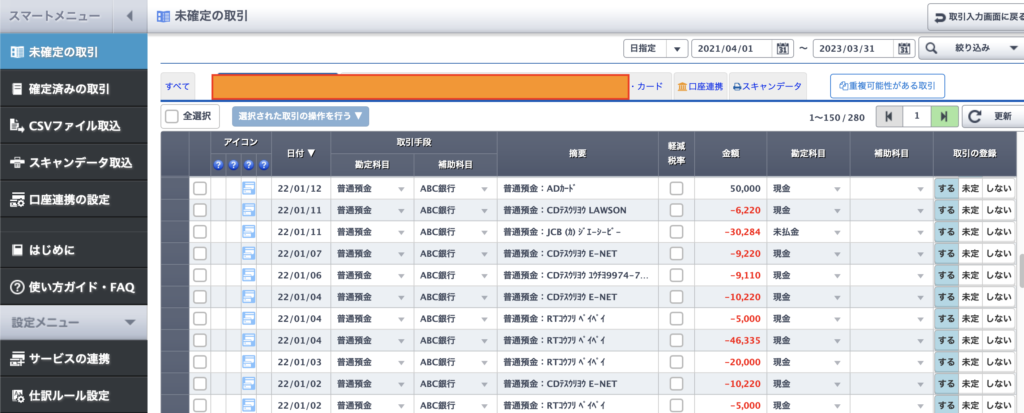
インターネットバンキングとの連動については、他社会計ソフトでも一般的に使える機能です。
通帳に印刷される情報をインターネットバンキングから弥生会計に流すことで、取引名をもとに、仕訳を自動的に作成する機能です。
画像を見ていただければ分かるように、こんな形で画面を開いただけでほぼ銀行に関係する取引の仕訳ができあがっています。
必要に応じて修正すれば仕訳の完成です。
ここまでは他社と同様なのですが、弥生会計では他社にはない優れた機能が2つありました。
1.重複可能性がある取引のチェック機能
預金取引で、現金の入出金とか既に手入力済みの仕訳も当然受信されます。既に手入力しているので、スマート取引でも仕訳にしてしまうと、二重で仕訳を作成することになります。
これを防ぐ機能が搭載されています。取引金額、日付等の情報をもとに既に手入力されている仕訳と一致している場合には、「重複可能性のある取引」としてピックアップされるようになっています。
データ連携してバンバン自動仕訳していくだけでなく、重複を防ぐ機能も搭載されている会計ソフトはなかなかありません。
2.手数料の仕訳もセットで自動作成
少し応用的な内容になります。
インターネットバンキングとの連動をおこなっていると、たびたび手数料への対処方法が求められます。
たとえば、取引先に10,000円分の買掛金をインターネットバンキング上で支払った場合、相手口座への振込として手数料で330円発生したとします。
この際、手数料と支払いが別の明細で受信できていればいいのですが、取引によっては、10,330円の明細1本でデータが飛んでくる場合があります。
このような手数料明細が1つの明細に含まれている場合に備えて、1本の明細を複数に分けることができる機能が弥生会計には備わっています。
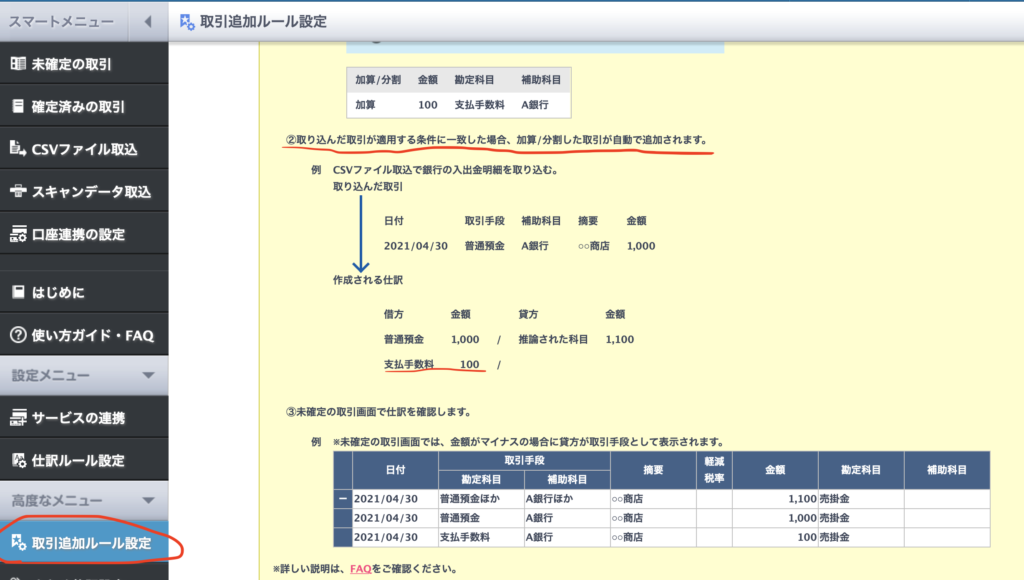
取引追加ルール設定というところから設定を行うことで、1つの明細を自動的に2つの明細で手数料込みの仕訳を作成することができるようになります。
このような機能も他社ではあまり見られません。なかなか高度な技術なのでしょう。
使いこなすのには少しハードルがありますが、実現した時には自動化が大変進みます。
かんたん取引入力
最後に紹介するかんたん取引入力は、簿記の知識がなくても仕訳を入力できる入力形式になっています。
弥生会計を使いこなすためには簿記の知識は必要なので、簿記を知らないままでいいというわけにはいきません。
しかし、簿記を知らなくても直感的に入力できるようになっており、機能としては優れていると思います。
弥生会計導入初期段階においては、利用価値があります。
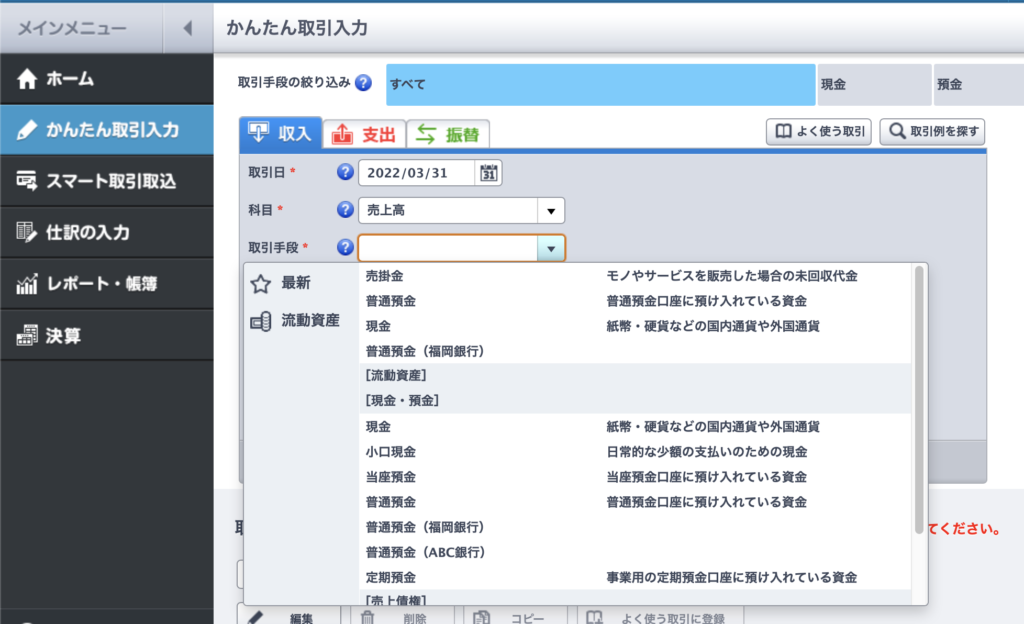
画面を貼り付けました。
初めに収入か支出かを選びます。
たとえば収入で売上高を選んだら、売上高の相手科目に使われる科目をプルダウンで上の方に表示してくれます。
科目に説明も記載されているため、完全に初心者であってもかなり高い精度で仕訳を入力できるようになっています。
他社でも似たような機能はありますが、科目の解説がついているという点で、弥生会計の方が優れているなと感じました。
以上インプット機能について、
1.手入力
2.データ連携入力
3.かんたん取引入力
の3つの機能について紹介しました。
アウトプット
弥生会計でアウトプットできる資料はグラフで表示されて見やすくなっています。また、他社ではなかなか見られない、納税予測もしてくれます。
弥生会計は経営にも役立つということですね。
それでは見ていきましょう。
①損益レポート
今月は先月と比べて利益は多く出たかどうか知りたい時に役立ちます。
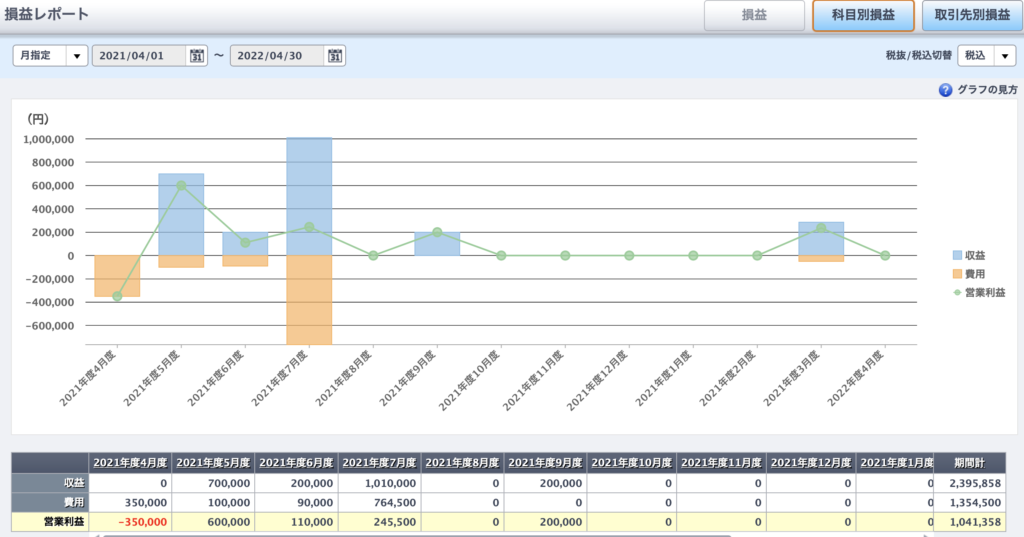
緑の位置を見ていけば、利益の推移が見られます。増収増益傾向にあるとか分析が色々できます。
②費用の内訳が見られる
全然利益が出ないけど、原因は何?と思った時に使える資料が出せます。
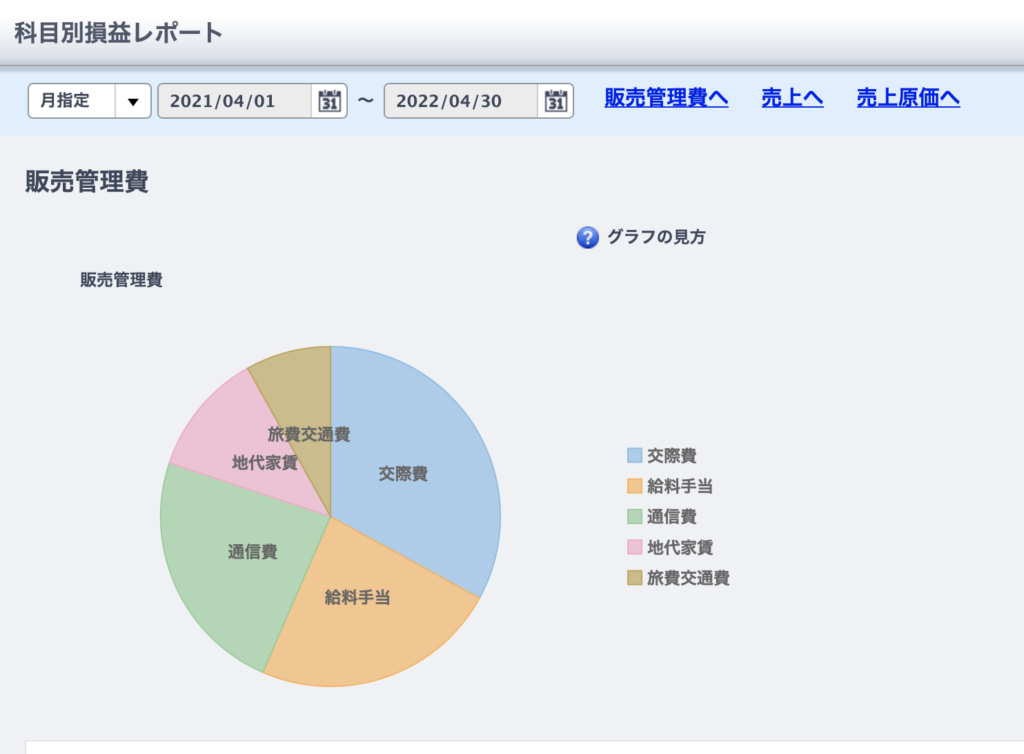
科目別であったりとか、

取引先別等の切り口で見ることができます。
利益を改善するためには売り上げを伸ばすだけでなく、費用の削減も重要です。
細分化して削減できるか検討する材料にこの資料は大変良いと思います。
③消費税の納税予測ができる
消費税が払えなかったらどうしよう。
そういった不安を持ったことはありませんか?
なんと弥生会計では、消費税申告書を作らなくても、納税額を予測してくれます。
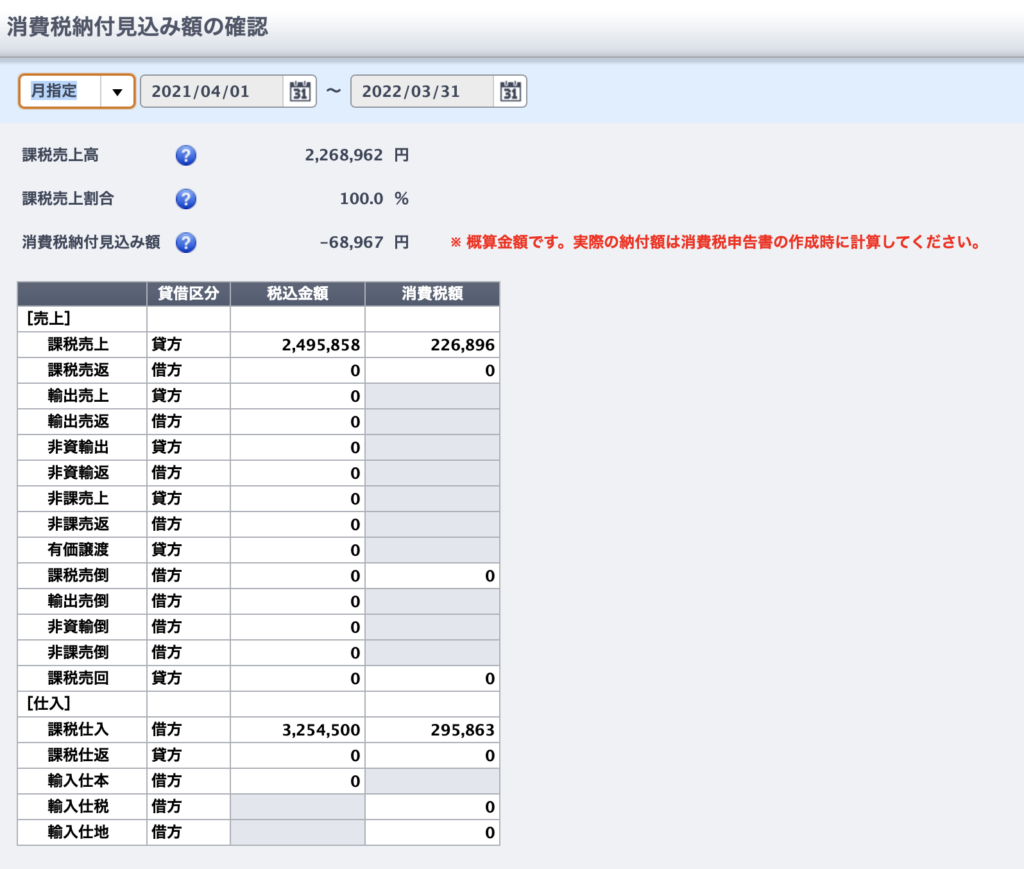
予測であるので、全く同じ金額というわけではないですが、それでも今年はこのぐらいの納税が見込まれるなと把握できるだけでも
資金繰りには大変役に立つのではないでしょうか?
あらかじめ納税額に予測がついていれば、もし現金が足りなければ事前に資金調達を行う、売掛金の回収を急ぐ等打ち手を打つことができますよね。
こんなに経営者にとっては必要な情報であるにもかかわらず、他社会計ソフトではなかなか見かけたことがありません。
納税未払いの不安からはこれで解消です。
不便な点はない?
ここまでで弥生会計が他社会計ソフトと比べて大変優秀な会計ソフトであることを私は伝えてきました。
ほんとに優秀ですので、一押しです。
不便な点も細かい点ですがありましたので、念の為記載します。
前期比較ができない
大変意外だったのですが、弥生会計は会計データを事業年度ごとに保有しているのか、前年との比較はできません。
前年と比較し売り上げはどうか、利益はどうか、費用は抑えられたか?と前年と比較して考える機会は多いと思います。
これができないのは、かなり優秀な会計ソフトであるがゆえにかなりもったいないなと感じました。
画面の移動が少しわかりづらい
弥生会計は左側にメニューが並んでいるのですが、スマート取引取込というメニューを開くと左側のメニューもガラッと変わります。
元の画面に戻ろうと思うと、画面右側の方にあるボタンから移ることになります。
左側のメニューが全然違うものになっており、どうやって元の画面に戻ればよいか大変戸惑いました。
でも慣れれば、大したことはなくなると思います。
最後に
というわけで、前期比較ができないというデメリットはありますが、それを除けば本当に優秀な会計ソフトです。
間違いなくオススメな会計ソフトですので、もし会計ソフトの導入を検討しているなら、ぜひ弥生会計オンラインをお試しで使って見てください!
